windows如何关闭开机启动项 电脑怎样关闭开机启动项
更新时间:2023-07-07 09:32:41作者:qiaoyun
当我们在电脑中安装某些软件的时候,很多默认都会被添加到开机启动项中,但是随着开机启动项越多,开机速度就会越慢,所以我们可以将一些不需要的开机启动项关闭,那么windows如何关闭开机启动项呢?针对这个问题, 本文给大家介绍一下电脑怎样关闭开机启动项的详细内容吧。
方法如下:
1、鼠标右键点击桌面下的任务栏,点击【任务管理器】。
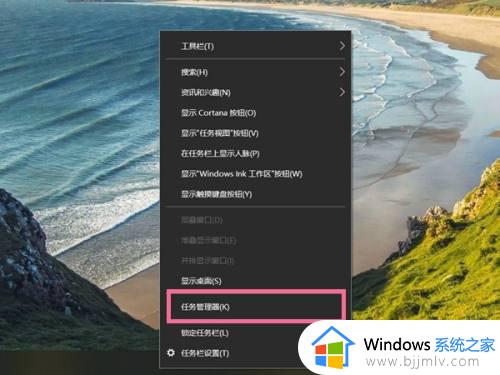
2、在“启动”页面右击需要关闭的开机启动项,点击【禁用】即可。
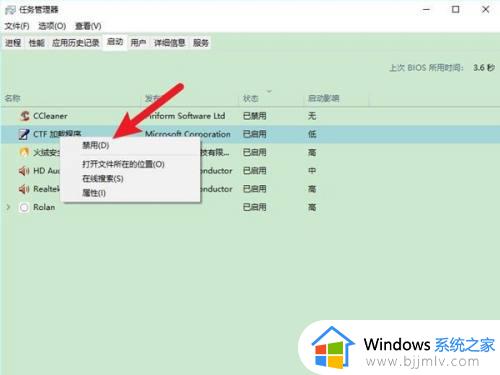
上述给大家介绍的就是电脑怎样关闭开机启动项的详细内容,大家可以学习上述方法步骤来关闭就可以了,赶紧试试吧。
windows如何关闭开机启动项 电脑怎样关闭开机启动项相关教程
- windows关闭开机启动方法 windows开机启动项如何关闭
- 电脑关闭开机启动项在哪里设置?如何在电脑上关闭开机启动项
- 如何关闭电脑启动项提升开机速度?怎样减少电脑开机启动项目程序
- 电脑启动项关闭导致无法开机怎么办 电脑关闭了一些启动项开不起来了如何解决
- 苹果电脑怎么关闭开机自动启动项 苹果电脑如何关闭开机自动启动程序
- steam怎么关闭开机自动启动 steam如何关闭开机启动
- windows如何查看开机启动项 windows查看开机启动项怎么操作
- 电脑开机启动软件在哪关闭 如何关闭电脑启动时的软件
- 关闭电脑开机自动启动软件设置方法 怎样关闭电脑开机自动启动的软件
- windows如何关闭开机自启动 windows怎么禁止开机自启动
- 惠普新电脑只有c盘没有d盘怎么办 惠普电脑只有一个C盘,如何分D盘
- 惠普电脑无法启动windows怎么办?惠普电脑无法启动系统如何 处理
- host在哪个文件夹里面 电脑hosts文件夹位置介绍
- word目录怎么生成 word目录自动生成步骤
- 惠普键盘win键怎么解锁 惠普键盘win键锁了按什么解锁
- 火绒驱动版本不匹配重启没用怎么办 火绒驱动版本不匹配重启依旧不匹配如何处理
热门推荐
电脑教程推荐
win10系统推荐